

By Adela D. Louie, Son Güncelleme: 6/12/2023
Sorun:
"iPhone X'imi yeni aldım ve onu kullanmak için çok heyecanlıydım. Dosyalarımı senkronize etmek için iCloud'da oturum açmaya çalışıyorum, ancak bir hata olduğunu söyleyen bir mesaj alıyorum "Apple kimliği doğrulama başarısız oldu ". Neden o? Daha da önemlisi bunu nasıl çözebilirim?"
"iTunes ve Apple Store'da oturum açmayı denediniz, ancak yine de hata mesajını aldınız mı?'Apple kimliği Doğrulama başarısız oldu. Apple Kimliğinize bağlanırken bir hata? ' Apple Kimliği sunucusuna bağlanırken bir hata oluştuysa, bu makalede 'doğrulama başarısız hatası elma kimliği sunucusuna bağlanırken' düzeltmek için bazı kolay çözümler bulabilirsiniz".
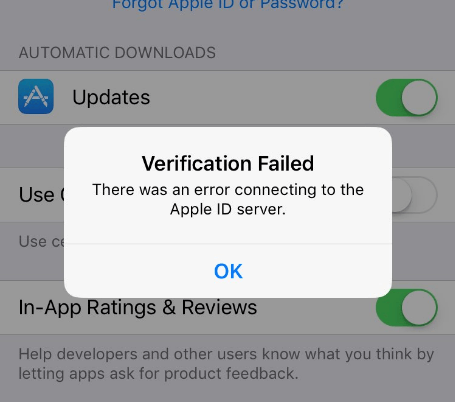
Bölüm 1. Apple Kimliği Sunucusuna Bağlanırken Neden Hata Var?Bölüm 2. Apple Kimliği Sunucusuna Bağlanma Hatası Nasıl Düzeltilir?Bölüm 3. Bonus İpucu: Verileri iCloud'dan Nasıl Hızlı Bir Şekilde Kurtarırım? Video Kılavuzu: iCloud'da oturum açabildiğinizde Silinen Verileri Hızla Kurtarın mı?
Apple Kimliği sunucusuna bağlanırken bir hata olmasının iki nedeni vardır.
Apple'ın hizmetlerinde oturum açmak, internete bağlanmanızı gerektirir. Sabit bir internet bağlantısı şarttır, bu nedenle bir Wi-Fi ağı üzerinden bağlanmanız şiddetle tavsiye edilir.
Bir tarayıcı aracılığıyla istediğiniz herhangi bir web sitesini açmayı deneyin. Çok yavaş yüklendiğini düşünüyorsanız, ağınız iyi çalışmıyor olmalıdır. Wi-Fi kullanıyorsanız, farklı bir ağa bağlanmayı deneyin veya yönlendiricinizi yeniden başlatın. Bunun yerine hücresel verilerinizi de kullanabilirsiniz.
Başından beri geçersiz bir kimlik ve şifre giriyor olabilirsiniz. Doğru Apple Kimliği parolasını girip girmediğinizi doğrulamak için zaman harcayın ve hatayı atlamak için gerekirse değiştirin. Parolanızı unuttuysanız, Apple Kimliği hesap sayfasına giderek parolanızı sıfırlayabilirsiniz.
Apple Kimliğini veya parolasını unuttum'u tıklayın. Güvenlik sorularınızı yanıtlama veya yeni şifrenizi e-posta adresinize gönderme seçeneğine sahip olacaksınız. Hatanın nedeninin yukarıdaki sorunlar olduğunu düşünmüyorsanız, işinize yarayabilecek çözümlerimiz var.
"Apple doğrulama başarısız" hatasını aşmak için deneyebileceğiniz 6 yöntem vardır. Her birini tek tek yapın ve oturum açmanın herhangi bir hata isteyip istemediğine bakın.
Bu, yapılması en kolay olanlardan biri olduğu için listedeki ilkidir. Apple logosunu görene kadar Güç ve Giriş düğmelerini bir arada tutmanız yeterlidir.
Cihazınızı tekrar açın ve şimdi sorunsuz bir şekilde oturum açıp açamayacağınızı kontrol edin.
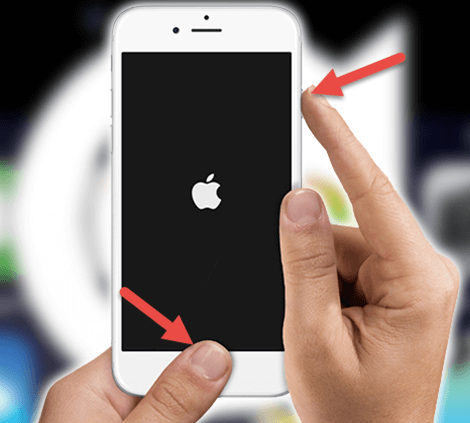
Bu, Apple'ın hizmetlerindeki geçici sorunları çözmenin etkili bir yoludur. iCloud'da oturum açmaya çalışıyorsanız aşağıdaki adımları izleyin.
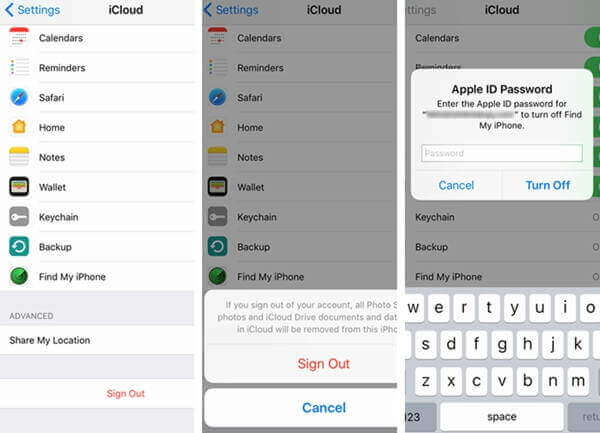
Cihazınız iOS'un en son sürümünde mi çalışıyor? Değilse, bunun neden hata mesajını gördüğünüzle çok ilgisi var.
Cihazınızı güncellemek, sistemdeki hataları ve aksaklıkları giderecektir. Mevcut güncellemeleri kontrol etmek için Ayarlar'a gidin ve Yazılım Güncelleme'ye dokunun.
Güncellemeye devam etmeden önce dosyalarınızdaki değişiklikleri kaydettiğinizden emin olun. Güncellemeyi tamamlamak için cihazınız yeniden başlatılacaktır.
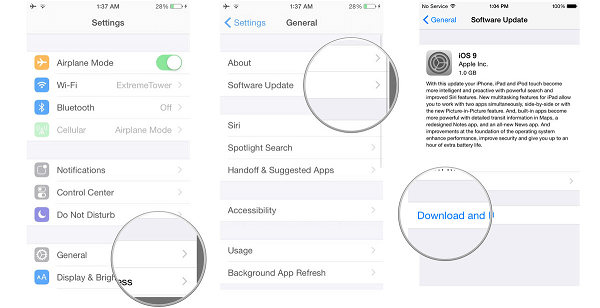
Cihazınızın ağ ayarlarını sıfırlamak sadece hile yapabilir. Bu işlem hiçbir dosyanızı silmez, dolayısıyla endişelenmenize gerek yoktur.
Devam etmek için Ayarlar > Genel > Sıfırla > Ağ Ayarlarını Sıfırla'yı başlatmanız yeterlidir. Parolanızı yazın ve onaylamak için Ağ Ayarlarını Sıfırla'ya dokunun.
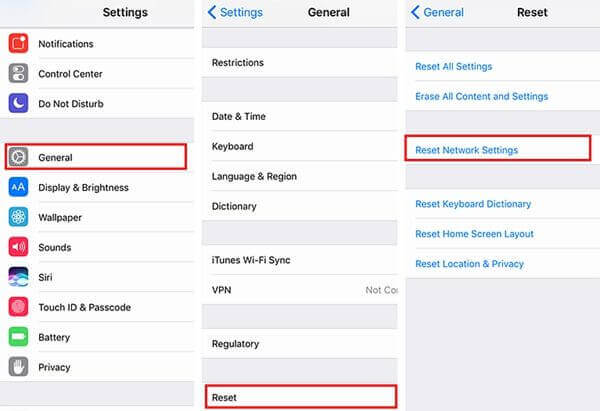
Bu yöntem, iCloud'da oturum açmaya çalıştığınızda Apple Kimliği sunucusuna bağlanırken hatayla karşılaşıyorsanız geçerlidir. Bir cihazda iCloud senkronizasyonunu zaten etkinleştirdiyseniz.
Başka bir iOS aygıtında iCloud'da oturum açmayı zor bulabilirsiniz. Sorunu çözmek için cihazınızda iCloud yedeklemesini kapatmalısınız. Bunu yapmak için Ayarlar > iCloud > Yedekleme > iCloud Yedeklemeyi Kapat'a gidin.
İlgili Madde:
4 Kolay Adımda iCloud Fotoğraflarına Nasıl Erişilir
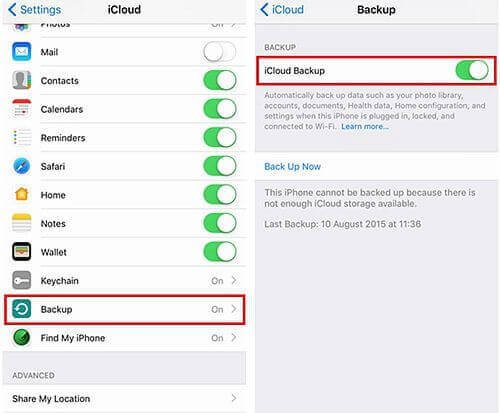
Mac kullanıyorsanız, yeniden başlatmak yardımcı olabilir. Tarih, saat ve saat diliminin doğru ayarlanıp ayarlanmadığını doğrulayın. Bunlar hala çalışmıyorsa, Mac'inizin Anahtar Zinciri Erişimi ayarlarını kontrol etmeniz gerekecektir.
Uygulamaları Başlat > Yardımcı Programlar > Anahtarlık erişimi > Sertifikalar
Hem OCSP hem de CRL'nin En İyi Deneme olarak ayarlanıp ayarlanmadığını kontrol edin. Değilse, değiştirmek için açılır kutuya tıklayın.
Bahşiş: Tüm Apple kullanıcılarının iOS cihazlarını güncel tutmaları şiddetle tavsiye edilir. Apple, mevcut hataları düzeltmek için sürekli güncellemeler yapıyor ve bundan faydalanmalısınız.
Hataların oluşmasını önlemeye yardımcı olur, böylece Apple'ın servislerini kullanmakta zorlanmazsınız. Yöntemlerden hiçbiri işinize yaramadıysa, Apple Destek'e ulaşma zamanı. Firma mutlaka sizin için bir çözüm üretecektir.
Yukarıdaki yöntemden bu hatayı düzeltebilir ve ardından iCloud'da oturum açabilirsiniz. iCloud'dan veri kurtarmak istiyorsanız, Fonedog Toolkit'i deneyebilirsiniz. Birkaç tıklamayla iCloud'dan iPhone'a silinen verileri hızla kurtarabilir. Denemek için Ücretsiz İndirin.

Hinterlassen Sie einen Kommentar
Yorumlamak
iOS Veri Kurtarma
FoneDog iOS Veri Yedekleme - iOS aygıtınızdan kayıp veya silmiş dosyaları kurtarmanıza yardım etmek için üç etkili yöntem sağlar.
Ücretsiz deneme Ücretsiz denemePopüler makaleler
/
BİLGİLENDİRİCİLANGWEILIG
/
basitKOMPLİZİERT
Vielen Dank! Merhaba, Sie die Wahl:
Excellent
Değerlendirme: 4.3 / 5 (dayalı 94 yorumlar)